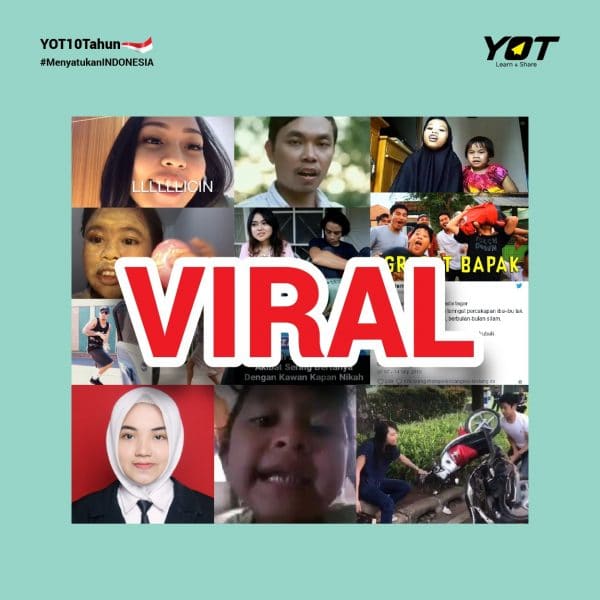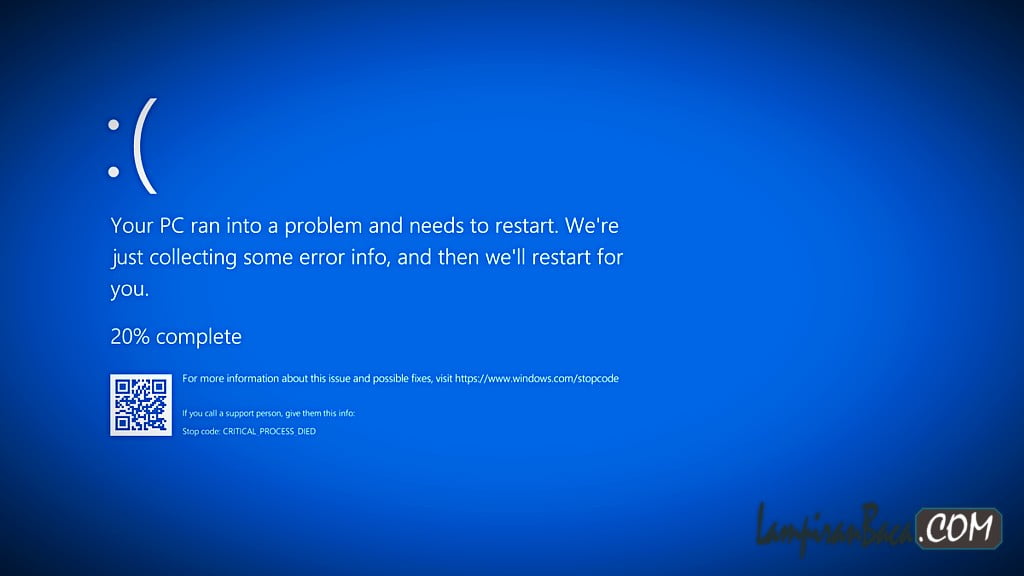Apakah Anda pernah melihat lukisan yang indah dan menginginkan foto Anda sendiri memiliki efek yang sama? Jika ya, Anda berada di tempat yang tepat! Dalam artikel ini, kami akan membahas cara mengubah foto menjadi lukisan dengan menggunakan software desain grafis. Dengan langkah-langkah yang sederhana dan mudah diikuti, Anda akan dapat menciptakan karya seni digital yang menakjubkan.
Sebelum kita mulai, ada beberapa hal yang perlu Anda persiapkan. Pertama, pastikan Anda memiliki akses ke komputer atau laptop yang dilengkapi dengan software desain grafis. Ada banyak pilihan software yang tersedia di pasaran, seperti Adobe Photoshop, Corel Painter, atau GIMP. Pilihlah yang paling sesuai dengan kebutuhan dan kemampuan Anda. Selain itu, pastikan juga Anda memiliki foto yang ingin diubah menjadi lukisan. Pilih foto dengan resolusi tinggi dan detail yang jelas agar hasil akhirnya lebih baik.
Langkah 1: Membuka Foto di Software Desain Grafis
Langkah pertama dalam mengubah foto menjadi lukisan adalah membuka foto tersebut di software desain grafis pilihan Anda. Buka software dan pilih opsi “Open” atau “Buka” untuk mengimpor foto ke dalam program. Cari dan pilih foto yang ingin Anda ubah menjadi lukisan, lalu klik “Open” atau “Buka” untuk membuka foto tersebut di software.
Setelah foto terbuka, pastikan untuk menyimpan salinan foto asli sebelum Anda mulai mengeditnya. Ini akan memastikan bahwa Anda memiliki salinan cadangan jika terjadi kesalahan atau jika Anda ingin kembali ke versi asli foto tersebut di kemudian hari.
Langkah 2: Mengubah Foto Menjadi Lukisan
Selanjutnya, kita akan mulai mengubah foto menjadi lukisan. Ada beberapa teknik yang dapat Anda gunakan untuk mencapai efek lukisan yang diinginkan. Berikut adalah beberapa teknik yang umum digunakan:
- Filter Lukisan: Banyak software desain grafis memiliki filter khusus yang dapat mengubah foto menjadi lukisan dengan satu klik. Cari opsi “Filter” atau “Efek” di menu utama software Anda, lalu pilih filter yang sesuai dengan gaya lukisan yang Anda inginkan. Beberapa filter yang umum digunakan adalah “Oil Painting” atau “Watercolor”. Setelah Anda memilih filter yang diinginkan, terapkan pada foto Anda dan lihat perubahan yang terjadi.
- Brush Tool: Jika Anda ingin lebih kreatif dan memiliki kendali penuh atas hasil akhirnya, Anda dapat menggunakan brush tool. Pilih brush yang sesuai dengan gaya lukisan yang Anda inginkan, seperti brush dengan tekstur kanvas atau brush dengan efek cat air. Gunakan brush tool untuk menggambar dan mewarnai foto Anda seperti yang Anda inginkan. Anda dapat mengatur ukuran, kekerasan, dan opasitas brush sesuai dengan kebutuhan Anda.
- Layer dan Blending Modes: Menggunakan layer dan blending modes adalah cara lain untuk mengubah foto menjadi lukisan. Buatlah salinan dari foto Anda di layer baru, lalu terapkan blending mode yang sesuai dengan gaya lukisan yang Anda inginkan. Beberapa blending modes yang umum digunakan adalah “Multiply”, “Overlay”, atau “Soft Light”. Eksperimen dengan berbagai blending modes dan opasitas layer untuk mencapai hasil yang diinginkan.
Setelah Anda menerapkan teknik yang diinginkan, jangan lupa untuk menyimpan hasil akhirnya. Pilih opsi “Save” atau “Simpan” di menu utama software Anda, lalu tentukan format dan lokasi penyimpanan yang diinginkan. Anda sekarang memiliki foto yang telah diubah menjadi lukisan dengan menggunakan software desain grafis!
Kesimpulan
Mengubah foto menjadi lukisan dengan menggunakan software desain grafis adalah cara yang menyenangkan untuk menciptakan karya seni digital yang unik. Dalam artikel ini, kami telah membahas langkah-langkah dasar yang dapat Anda ikuti untuk mencapai efek lukisan yang diinginkan. Ingatlah untuk memilih software desain grafis yang sesuai dengan kebutuhan dan kemampuan Anda, serta memilih foto dengan resolusi tinggi dan detail yang jelas. Selain itu, eksperimenlah dengan berbagai teknik dan alat yang tersedia di software untuk mencapai hasil yang diinginkan. Selamat mencoba dan semoga berhasil!